Caffe初学者第一部:Ubuntu14.04上安装caffe(CPU)+Python的详细过程 (亲测成功, 20180524更新)
前言:
最近在学习深度学习,最先要解决的当然是开源框架的环境安装了。之前一直在学习谷歌的Tensorflow开源框架,最近实验中需要跟别人的算法比较,下载的别人的代码很多都是Caffe的,所以想着搭建好Caffe环境跑别人的代码。这中间经历过很多弯路,开始是入了Ubuntu16.04的坑,很多教程都说GCC版本不匹配,需要降级,我也尝试过发现很多坑;另外,就是安装matlab版本的Caffe以及安装GPU版本的Caffe,都经历了很多的波折,这前后摸索大概花了半个月左右。最后发现Ubuntu14.04最适合安装Caffe环境。
于是,我想着既然GPU版本或者matlab版本的Caffe环境配置很多坑,为什么不先从最简单的CPU+Python版本开始配置呢?到后面对Caffe框架熟悉了或者有需要用matcaffe的时候,再去摸索GPU或者matlab版本的Caffe配置。这就是我写本博客的初衷,先写个配置Caffe CPU ONLY版本的博客教程,希望初学者不再对caffe环境配置谈虎色变。话不多说,开始我们的教程吧!
首先,说一下本教程适用的计算机系统环境,本人笔记本安装了Win7+Ubuntu14.04双系统。至于安装双系统,可以参考网上博客:https://www.jianshu.com/p/dfd9436956b9
我下载的Ubuntu14.04是Kyliin版本,这里附上下载链接,直接复制到迅雷就可以下载速度很快:http://cdimage.ubuntu.com/ubuntukylin/releases/14.04/release/ubuntukylin-14.04.5-desktop-amd64.iso
至于硬件嘛,由于安装的是CPU ONLY版本的Caffe,我觉得现在的计算机CPU基本上都可行吧,内存啥的也不是要求太高。
亲测教程:
至此,同学你应该装好了Ubuntu14.04了,对吧,那我继续手把手教你。
注意,此时装好Ubuntu14.04之后,不要换源,系统可能会提示你升级到Ubuntu16.04,你选择不升级。
此时,打开终端
Step1:输入以下代码:
sudo apt-get update
Step2:安装caffe必要依赖,记住每一步的依赖都要安装:
sudo apt-get install git sudo apt-get install libprotobuf-dev libleveldb-dev libsnappy-dev libopencv-dev libhdf5-serial-dev protobuf-compiler sudo apt-get install build-essential sudo apt-get install --no-install-recommends libboost-all-dev sudo apt-get install libatlas-base-dev sudo apt-get install --no-install-recommends libboost-all-dev sudo apt-get install libgflags-dev libgoogle-glog-dev liblmdb-dev
Step3:官网拉取源码:
cd git clone https://github.com/BVLC/caffe.git
注意第三步如果终端下载太慢,可以将该网址
https://github.com/BVLC/caffe.git
复制到浏览器地址栏,然后手动点击下载ZIP包,“caffe-master.zip”,之后解压到home文件夹即可,将解压出来的文件夹重命名为“caffe”。
Step4:安装第二部分依赖:
sudo apt-get install libblas-dev liblapack-dev libatlas-base-dev gfortran python-numpy sudo apt-get install python-pip sudo apt-get install python-numpy python-scipy python-matplotlib python-sklearn sudo apt-get install python-skimage python-h5py python-protobuf python-leveldb sudo apt-get install python-networkx python-nose python-pandas sudo apt-get install python-gflags Cython ipython sudo pip install --upgrade matplotlib sudo apt-get update
Step5:修改配置文件:
cd caffe cp Makefile.config.example Makefile.config gedit Makefile.config
仅修改一处,将“CPU_ONLY”选项打开即可。
(注意:如果是Ubuntu16.04,除了修改上处外,还需修改以下地方:
加入后面的部分即可
)
Step6:编译及测试:
make all -j4 make test -j4 make runtest -j4 make pycaffe -j4 make distribute
测试时,输入以下代码:
cd /home/dylan/caffe/python python import caffe
其中”dylan“是我的Ubutnu用户名,更改为你自己的即可,如果不出错,就表示Caffe CPU+Python版本环境安装成功,恭喜!
Step7:在Mnist运行Lenet,第一个CNN的试炼!
获取数据源
./data/mnist/get_mnist.sh ./examples/mnist/create_mnist.sh
修改在examples文件下的Mnist下的lenet_solver.prototxt中的solver_mode:CPU
sudo gedit ./examples/mnist/lenet_solver.prototxt
solver_mode: CPU
训练模型
./examples/mnist/train_lenet.sh

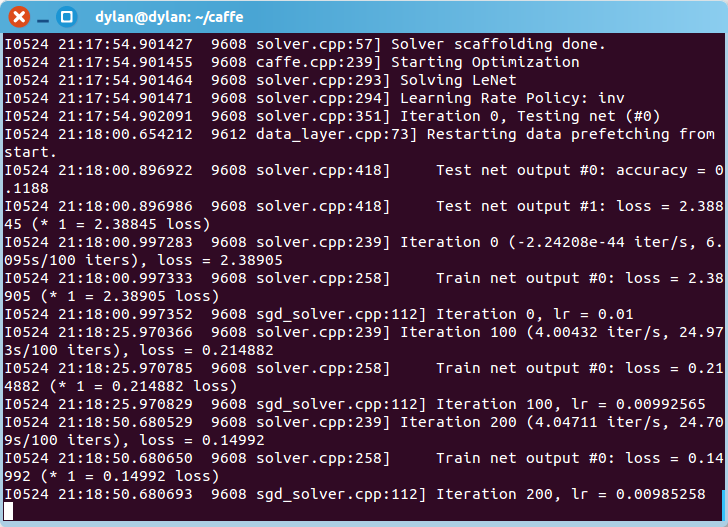
等待训练完成。至此,本教程结束。
后续:
本教程亲测成功,如有问题欢迎留言讨论。
本教程只针对初学者安装最简单的Caffe(CPU)+Python环境
本博主会再写后续Caffe初学者四部曲博客,尽请期待:
Caffe初学者第一部:Caffe(CPU)+Python教程
Caffe初学者第二部:Caffe(CPU)+Matlab教程
Caffe初学者第三部:Caffe(GPU)+Python教程
Caffe初学者第四部:Caffe(GPU)+Matlab教程
参考博客:
http://blog.csdn.net/wopawn/article/details/52302164
https://www.jianshu.com/p/dfd9436956b9
https://www.cnblogs.com/xuanxufeng/p/6016945.html
https://blog.csdn.net/u014696921/article/details/52156552


